웹사이트나 블로그를 운영하면서 가장 중요하게 생각해야 할 요소 중 하나는 바로 SEO, 즉 검색 엔진 최적화입니다. SEO가 잘 되어 있다면, 우리의 웹사이트나 블로그는 검색 엔진에서 더 높은 순위를 차지하게 되는데 이 글에서는 Rank Math 사용법에 대해 자세히 알아보겠습니다.
설치 및 초기 설정
워드프레스에서 랭크매스를 활용하기 위해서는 먼저 플러그인을 설치하고 초기 설정을 완료해야 합니다. 이 과정은 생각보다 간단하지만, 중요한 단계이므로 주의 깊게 따라해 보시기 바랍니다.
Rank Math 검색엔진 최적화 플러그인 설치
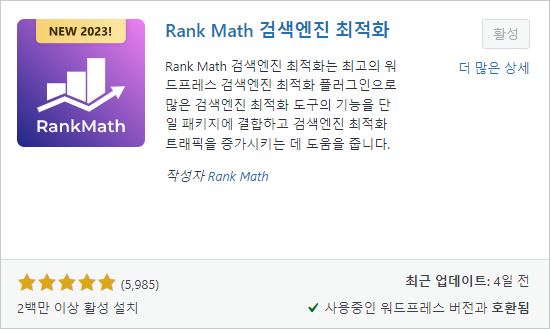
1. 워드프레스 대시보드 접속
워드프레스 관리 대시보드에 로그인합니다. 주로 yourdomain.com/wp-admin에 접속하여 로그인하면 됩니다.
2. 플러그인 섹션 이동
대시보드의 왼쪽 메뉴에서 ‘플러그인’을 클릭합니다.
3. 새로운 플러그인 추가
‘플러그인’ 페이지에서 상단에 위치한 ‘새로 추가’ 버튼을 클릭합니다.
4. 검색
나타난 화면의 우측 상단에 있는 검색창에 ‘Rank Math’라고 입력합니다.
5. 설치 및 활성화
‘설치하기’ 버튼을 클릭한 후 설치가 완료되면 ‘활성화’ 버튼을 클릭합니다.
초기 설정
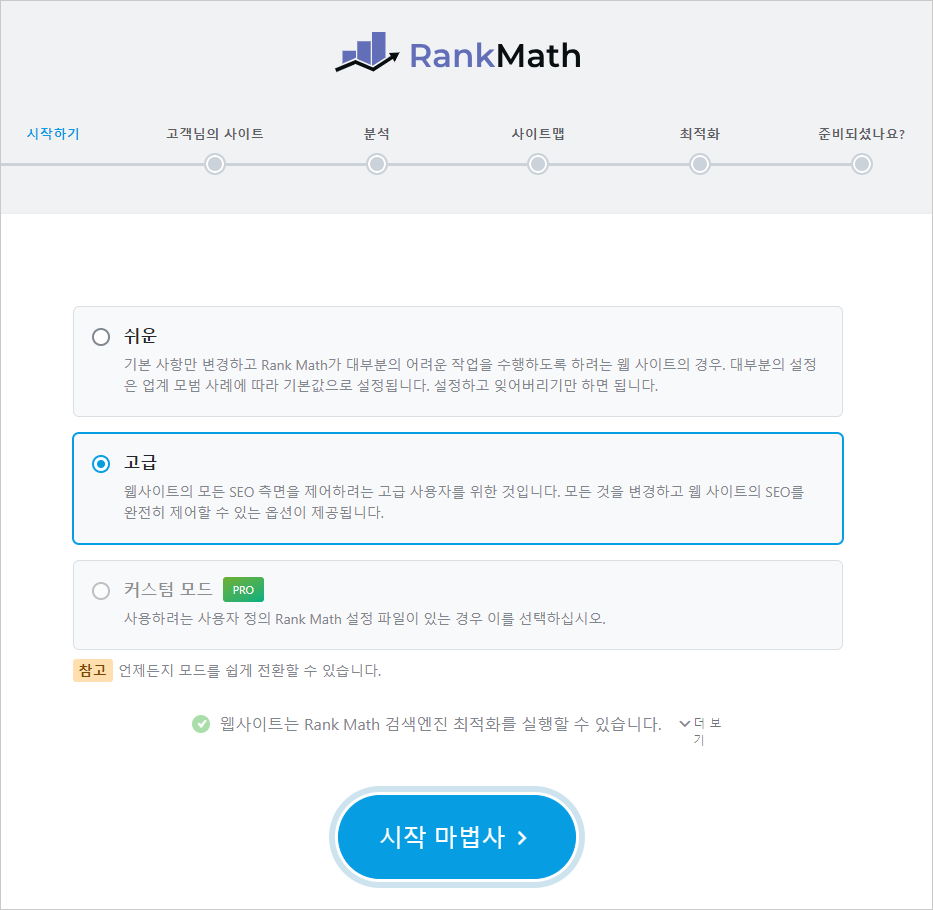
1. 설정 마법사 시작
플러그인이 활성화되면, 자동으로 설정 마법사가 시작됩니다. 만약 자동으로 시작되지 않는다면, 워드프레스 대시보드 > Rank Math 검색엔진 최적화 > 대시보드로 이동하여 ‘설정 마법사 시작’을 클릭합니다.
2. 사이트 유형 선택
마법사의 첫 번째 단계에서는 사이트의 유형을 선택합니다. 블로그, 비즈니스 사이트, 전자상거래 사이트 등 여러 옵션이 있으니 자신의 사이트에 맞게 선택합니다.
3. 검색 엔진 최적화 정보 입력
다음 단계에서는 사이트의 로고, 사이트 이름, 사이트 설명 등을 입력합니다.
4. SNS 정보 설정
이 단계에서는 사이트와 관련된 소셜 미디어 계정 정보를 입력합니다.
5. 추가 설정
마지막 단계에서는 스키마 설정, 사이트맵 생성 등의 추가 설정을 할 수 있습니다.
설정 마법사를 완료하면 기본적인 설정은 모두 끝난 것입니다. 각 단계에서는 더 상세한 설정을 위한 옵션도 있으니, 자신의 사이트에 맞게 조정할 수 있습니다.
랭크매스 기본 SEO 설정
플러그인을 설치하고 초기 설정을 완료한 후에는 기본 SEO 설정을 살펴봐야 합니다. 이 설정들은 웹사이트의 기본적인 SEO 구조를 결정하므로 매우 중요한 부분입니다. 여기서는 타이틀, 메타 설명, 그리고 스키마 등을 어떻게 설정하는지 상세하게 알아보겠습니다.
타이틀 및 메타 설정
1. 대시보드로 이동
워드프레스 대시보드에 로그인한 후, 왼쪽 메뉴에서 ‘Rank Math 검색엔진 최적화’ > ‘일반 설정’을 클릭합니다.
2. 타이틀 & 메타 섹션
‘일반 설정’ 페이지 내에서 ‘타이틀 & 메타’ 탭을 클릭합니다.
3. 홈페이지 설정
이 페이지에서 ‘홈페이지’ 섹션에서 사이트의 홈페이지에 대한 타이틀과 메타 설명을 설정할 수 있습니다. 이 내용은 검색 엔진에서 홈페이지가 나타날 때 표시됩니다.
4. 글 타입 설정
‘포스트’, ‘페이지’ 등 다양한 워드프레스 글 타입에 대한 기본 타이틀과 메타 설명 형식을 설정할 수 있습니다.
스키마 설정
1. 스키마 마크업
‘일반 설정’ 페이지에서 ‘스키마 마크업’ 또는 ‘스키마 설정’ 섹션을 찾습니다.
2. 기본 스키마 타입
웹사이트의 기본 스키마 타입을 설정할 수 있습니다. 예를 들어, 블로그, 뉴스 사이트, 비즈니스 사이트 등을 선택할 수 있습니다.
3. 개별 페이지/포스트 스키마
각 포스트나 페이지에서도 개별적으로 스키마를 설정할 수 있습니다. 이는 글을 작성하거나 편집할 때 ‘Rank Math SEO 메타 박스’에서 설정할 수 있습니다.
고급 설정 (선택 사항)
1. noindex 설정
특정 카테고리나 태그, 또는 다른 택소노미를 검색 엔진에서 제외하고 싶다면, 이를 ‘noindex’로 설정할 수 있습니다.
2. Open Graph 데이터
페이스북이나 트위터와 같은 소셜 미디어에서 어떻게 내용이 표시될지 설정할 수 있습니다. ‘일반 설정’ > ‘소셜 미디어’에서 설정 가능합니다.
글쓰기 SEO 설정
워드프레스에서 글이나 페이지를 작성할 때, 랭크매스 플러그인을 이용하여 각 글별로 상세한 SEO 설정을 할 수 있습니다. 이 설정들은 개별 글이나 페이지가 검색 엔진에서 어떻게 표시될지, 그리고 얼마나 잘 랭크될지에 큰 영향을 미칩니다. 이제 각 설정 항목에 대해 자세히 알아보겠습니다.
SEO 점수 및 추천사항
1. SEO 점수 확인
글을 작성하거나 편집하는 화면에서, 우측에 위치한 ‘SEO 메타 박스’에서 현재 글의 SEO 점수를 확인할 수 있습니다.
2. 추천사항 따르기
SEO 점수 아래에는 글의 SEO를 개선할 수 있는 여러 가지 추천사항이 나열됩니다. 이를 따라 글을 수정하면 SEO 점수가 상승합니다.
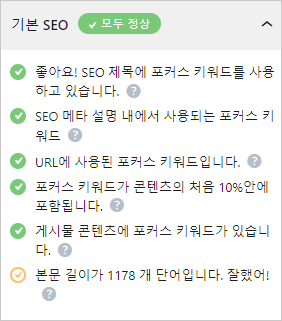
포커스 키워드 설정
1. 키워드 입력
‘SEO 메타 박스’에서 ‘포커스 키워드’ 섹션을 찾아 주요 키워드를 입력합니다.
2. 키워드 분석
키워드를 입력하면 해당 키워드에 대한 SEO 점수와 추천사항을 제공합니다.
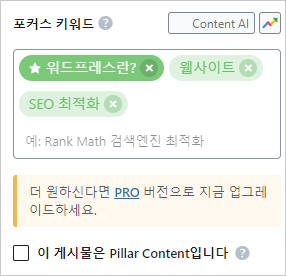
메타 타이틀과 메타 설명
1. 메타 타이틀
‘SEO 메타 박스’의 ‘메타 타이틀’ 항목에서 이 글의 검색 엔진 결과 페이지에서 표시될 타이틀을 설정할 수 있습니다.
2. 메타 설명
‘메타 설명’ 항목에서는 검색 엔진 결과 페이지에서 이 글 아래에 표시될 간단한 설명을 작성합니다.
고급 설정
1. noindex, nofollow 설정
‘고급’ 탭에서 이 글을 검색 엔진에서 인덱싱하지 않도록 설정하거나, 이 글로부터 나가는 링크를 따라가지 않도록 설정할 수 있습니다.
2. 캐노니컬 URL
동일한 내용이 여러 URL에 표시되는 경우, 어느 것이 주 URL인지를 지정할 수 있습니다.
이렇게 글별로 상세한 SEO 설정을 할 수 있습니다. 이 설정들은 개별 글이나 페이지가 검색 엔진에서 어떻게 표시되고 랭크될지를 결정하므로, 글을 작성하거나 편집할 때마다 꼼꼼히 설정해주는 것이 좋습니다.
분석 도구
랭크매스는 단순히 SEO 설정을 도와주는 것뿐만 아니라, 웹사이트의 SEO 상태를 분석하고 개선할 수 있는 다양한 도구도 제공합니다. 이러한 분석 도구를 통해 웹사이트의 약점을 파악하고, 그에 따라 개선할 수 있습니다.
사이트 분석
1. 분석 시작
워드프레스 대시보드에서 ‘Rank Math 검색엔진 최적화’ > ‘SEO 분석’을 클릭하면, 웹사이트의 SEO 상태에 대한 전반적인 분석이 시작됩니다.
2. 점수 및 문제점
분석이 완료되면, 웹사이트의 SEO 점수와 함께 개선이 필요한 문제점들이 나열됩니다.
3. 개별 문제 해결
각 문제점에는 ‘더 알아보기’ 또는 ‘해결하기’와 같은 옵션이 있어, 클릭하면 문제를 어떻게 해결할 수 있는지에 대한 설명과 가이드라인을 제공합니다.
404 모니터
1. 404 에러 추적
‘Rank Math’ > ‘404 모니터’를 선택하면, 웹사이트에서 발생한 404 에러를 확인할 수 있습니다.
2. 에러 정보
각 404 에러에는 어떤 URL에서 발생했는지, 어떤 IP 주소에서 접근했는지 등의 정보가 포함되어 있습니다.
3. 리디렉션 설정
404 에러가 발생한 URL에 대해 새로운 URL로 리디렉션을 설정할 수 있습니다. 이렇게 하면, 사용자는 더 이상 에러 페이지를 보게 되지 않습니다.
리디렉션 관리
1. 리디렉션 설정
‘Rank Math’ > ‘리디렉션’에서 웹사이트 내에서 발생하는 URL 리디렉션을 관리할 수 있습니다.
2. 리디렉션 타입
301, 302, 307 등 다양한 리디렉션 타입을 선택할 수 있습니다.
3. 조건 설정
리디렉션을 설정할 때, 특정 조건(예: 리퍼러, 사용자 에이전트 등)에 따라 다르게 작동하도록 설정할 수 있습니다.
분석 도구를 활용하면, 웹사이트의 SEO 상태를 명확하게 이해하고 개선할 수 있습니다. 이러한 도구들은 웹사이트가 검색 엔진에서 얼마나 잘 수행되고 있는지를 측정하는 데 매우 유용하므로, 정기적으로 체크하고 필요한 조치를 취하는 것이 좋습니다.
추가 기능
기본적인 SEO 설정과 분석 도구 외에도 다양한 고급 기능을 제공합니다. 이러한 기능들을 활용하면 웹사이트의 SEO를 더욱 체계적으로 관리할 수 있습니다.
소셜 미디어 메타 데이터
1. 설정 방법
워드프레스 대시보드에서 ‘Rank Math 검색엔진 최적화’ > ‘일반 설정’ > ‘소셜 미디어’로 이동합니다.
2. Open Graph 설정
Facebook이나 Twitter와 같은 소셜 미디어 플랫폼에서 글이 어떻게 표시되는지를 설정할 수 있습니다. 예를 들어, 특정 이미지나 제목, 설명을 지정할 수 있습니다.
3. 테스트 및 미리보기
설정 후에는 ‘테스트’ 버튼을 클릭하여 실제로 어떻게 표시되는지 미리 볼 수 있습니다.
리디렉션 관리
1. 리디렉션 설정 엑세스
‘Rank Math 검색엔진 최적화’ > ‘리디렉션’으로 이동하여 리디렉션 설정 페이지에 접근할 수 있습니다.
2. 새로운 리디렉션 추가
‘새로 추가’ 버튼을 클릭하여 새로운 리디렉션을 설정할 수 있습니다. 여기서는 원래 URL과 목적지 URL, 그리고 리디렉션 타입(예: 301, 302 등)을 설정합니다.
3. 리디렉션 로그
리디렉션이 언제, 어떻게 발생했는지에 대한 로그를 확인할 수 있습니다. 이를 통해 리디렉션의 효율성을 측정할 수 있습니다.
이와 같은 추가 기능들을 활용하면, 웹사이트의 SEO를 더욱 체계적이고 전문적으로 관리할 수 있습니다. 다양한 기능을 적극 활용하여, 웹사이트의 검색 엔진 랭킹을 높이고 더 많은 트래픽을 끌어보세요.